Ako zistiť zostavu systému Windows 10 na počítači, na obrázku alebo na jednotke Flash
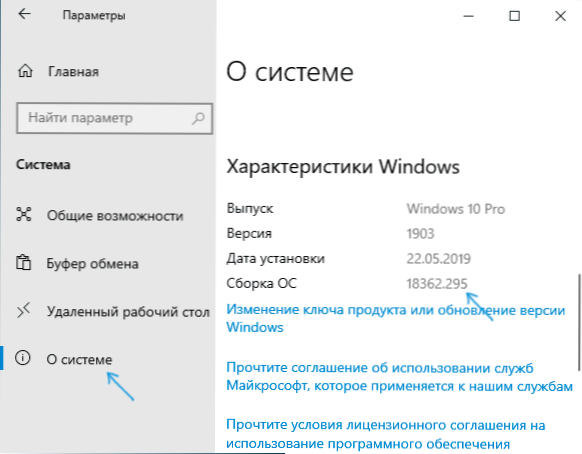
- 3826
- 540
- Zoltán Maslo
Ak z jedného alebo druhého dôvodu potrebujete určiť číslo zostavy nainštalované na počítači alebo notebooku Windows 10 alebo zistiť, ktorá zostava na obrázku, ktorý je k dispozícii, alebo na nakladacej jednotke, je dostatočne jednoduchý. V prvom prípade stačí preskúmať parametre systému (ale existujú aj iné metódy), v druhom - do distribučných súborov Windows 10.
V týchto pokynoch sa metódy podrobne posudzujú na zistenie zostavy systému Windows 10 pre už nainštalovaného OS a získanie z inštalačných súborov na obrázku ISO, na USB Flash Drive alebo Disk. Cm. Tiež: Ako zistiť verziu a vypúšťanie systému Windows 10.
- Ako zistiť zostavenie systému Windows 10 na počítači alebo notebooku
- Ako zistiť zostavu Windows 10 na obrázku ISO alebo na flash jednotke
- Výučba
Ako vidieť číslo zostavy systému Windows 10 na počítači alebo notebooku
Ak potrebujete určiť číslo zostavy Windows 10, ktoré je už nainštalované v počítači, je to možné vykonať nasledujúcim spôsobom:
- Prejdite na Start - Parametre (alebo stlačte klávesy Win+I)
- Otvorte položku „Systém“ a potom v ponuke vľavo, vyberte položku „V systéme“.
- Pilulka stránka na „popis okien“. Tu sa zobrazí potrebné údaje, vrátane problému (editor), verzie a číslo montáže OS.
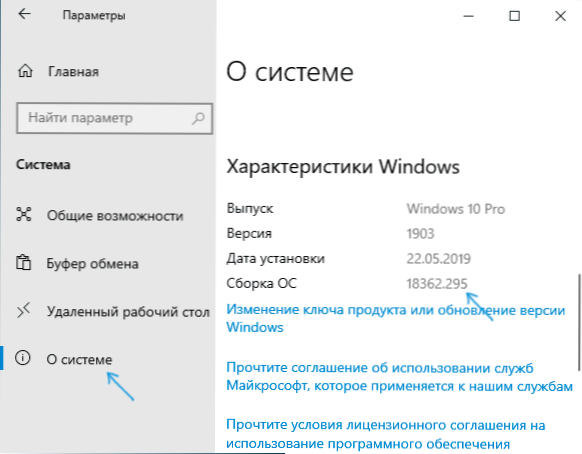
Toto nie je jediná metóda pre túto situáciu. Existujú aj ďalšie spôsoby, ako získať rovnaké informácie.
Napríklad môžete stlačiť klávesy Win+R na klávesnici, zadajte msinfo32 V okne „Vykonajte“ a stlačte kláves Enter. V okne „Informácie o systéme„ Informácie o montáži budú uvedené v časti „Verzia“.
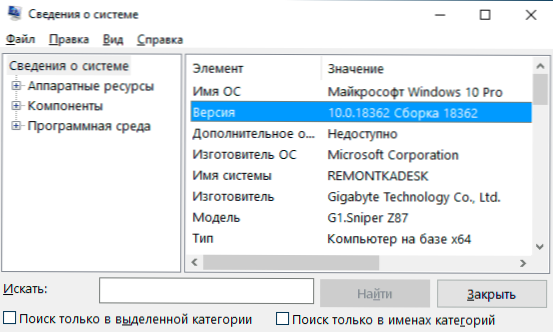
Ak stlačíte rovnaké klávesy, zadajte Winver a stlačte Enter, potom sa zobrazí okno s informáciami o nainštalovanom systéme vrátane jeho zostavy, ako na snímke obrazovky nižšie.
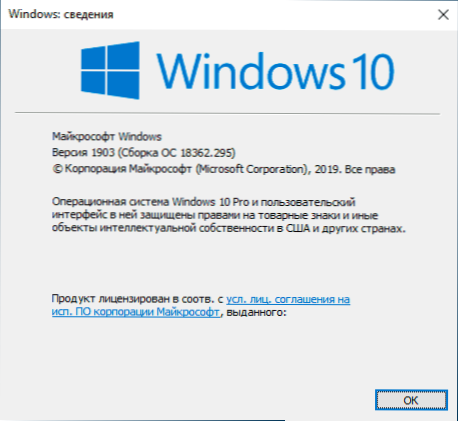
Programy tretích strán na zobrazenie charakteristík počítača tiež zvyčajne zobrazujú informácie o systéme vrátane verzie, výboja, montáže.
Ako zistiť zostavu systému Windows 10 na obrázku ISO, na nakladacej jednotke alebo disku
Ak chcete zistiť číslo zostavy v ešte nainštalovanom systéme Windows 10, použite nasledujúce kroky:
- Pripojte obrázok ISO so systémom Windows 10 (pripevnite ho do systému). V najnovších verziách OS je možné to urobiť pomocou položky „Pripojiť“ v kontextovej ponuke (otvára sa podľa kliknutia pravým tlačidlom myši na súbory ISO). Ak hovoríme o jednotke alebo disku Flash, potom ich tiež pripojte k počítaču.
- Na pripojenej distribúcii systému Windows 10 prejdite do priečinka Zdroje (Ak taký priečinok neexistuje, potom X86/Zdroje alebo X64/Zdroje) a venujte pozornosť rozšíreniu súboru s názvom inštalácia - môže to byť súbor Inštalácia.hmla alebo Inštalácia.ESD, Pamätajte na toto meno. Ešte lepšie je, že podržanie Shift Kliknite podľa názvu súboru pomocou pravého tlačidla myši a vyberte možnosť „Kopírovať ako spôsob“.
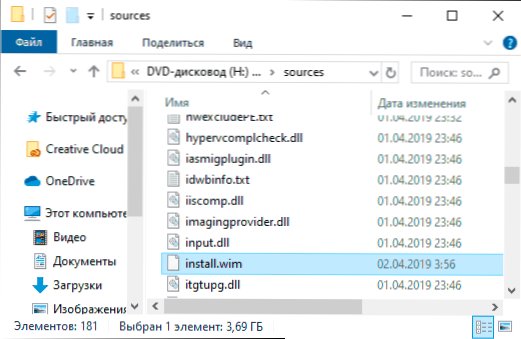
- Spustite príkazový riadok v mene správcu a zadajte príkaz pomocou svojej cesty a rozšírenia inštalačného súboru.WIM alebo nainštalujte.ESD (ak ste skopírovali cestu, môžete ju jednoducho vložiť):
DISM /GET-WIMINFO /WIMFILE: H: \ Sources \ Install.WIM /Index: 1
- V dôsledku príkazu dostanete informácie o inštalačnom súbore systému Windows „Verzia“, ktorý bude obsahovať informácie o čísle zostavy (posledných päť číslic).
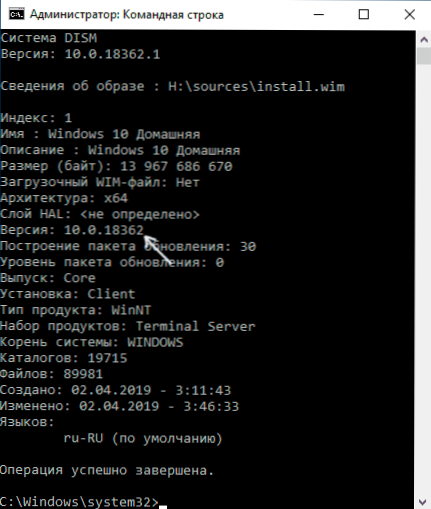
Na tomto príkazovom riadku je možné uzavrieť, obrázok alebo distribúcia so systémom Windows 10 sa odstráni - teraz sme známe, že zostavujú Windows 10.
Výučba
Ak potrebujete nejaké ďalšie informácie o zhromaždení, položte otázky v komentároch nižšie.
- « Zariadenie USB v systéme Windows je neustále pripojené a zakázané - ako zistiť príčinu a opravu
- SD karta ako interná pamäť Android »

